幾何畫板繪製萊洛三角形的操作方法
php小編子墨揭秘冬季狂想曲技能全解鎖攻略。這款以小鎮故事為背景的角色劇情模擬遊戲,深受玩家喜愛。遊戲融合了日系元素,挑戰玩家操作技巧,解謎成為關鍵。遊戲中充滿趣味與精彩內容,並提供豐富的技能玩法。玩家解鎖所有技能,將獲得更全面的遊戲體驗!
步驟一繪製正三角形
點選幾何畫板,滑鼠點選左側邊欄【自訂工具】按鍵,在彈出的工具快速選單選擇【三角形】-【等邊三角形】 。
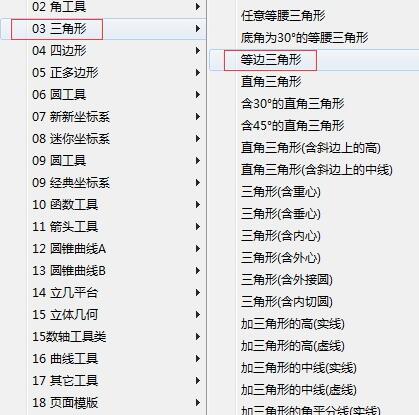
選擇以上工具後,有滑鼠在畫板空白區域點選一下,確定正三角形的頂點,此時按住【Shift】鍵拖曳滑鼠,在適當位置點選一下,就能畫出如下圖的正三角形。
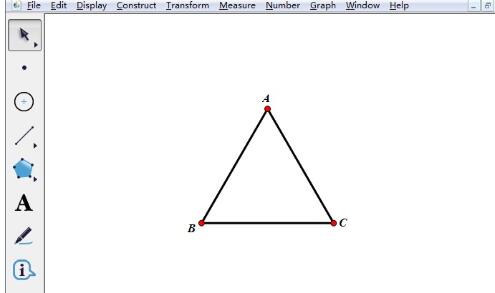
步驟二構造圓
用移動工具選取點A和邊長AB,點選上方選單列【建構】選單,在其下拉選項選擇【以圓心和半徑繪圓】,這樣就構造了圓A。
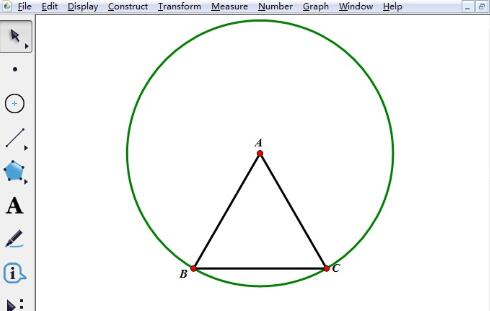
分別以正三角形的另外兩個頂點為圓心,邊長長為半徑畫圓,就得到如圖所示的圖形。
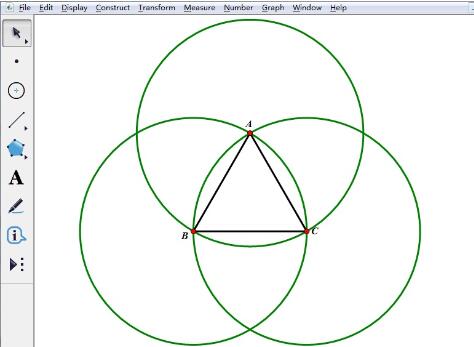
步驟三 繪製萊洛三角形
建構圓上的弧。依序用滑鼠選取點C、A和圓B,執行【構造】--【圓上的弧】指令,構造弧AC;依序用滑鼠選取點B、C和圓A,執行【構造】--【圓上的弧】指令,構造弧BC;依序用滑鼠選取點A、B和圓C,執行【構造】--【圓上的弧】指令,構造弧AB。
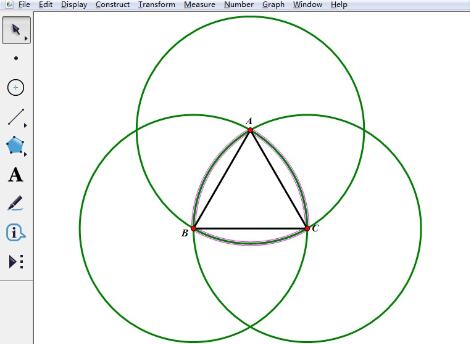
用移動箭頭工具分別選取圓A、B、C,執行【顯示】-【隱藏】指令,將其隱藏,最終得到的圖形如下。
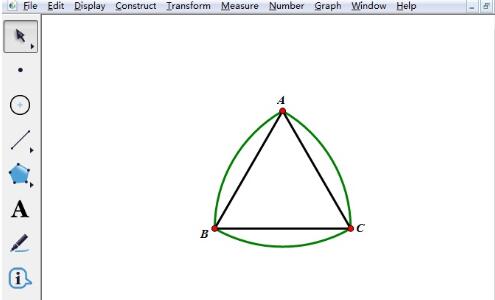 #
#
以上是幾何畫板繪製萊洛三角形的操作方法的詳細內容。更多資訊請關注PHP中文網其他相關文章!
本網站聲明
本文內容由網友自願投稿,版權歸原作者所有。本站不承擔相應的法律責任。如發現涉嫌抄襲或侵權的內容,請聯絡admin@php.cn

熱AI工具

Undresser.AI Undress
人工智慧驅動的應用程序,用於創建逼真的裸體照片

AI Clothes Remover
用於從照片中去除衣服的線上人工智慧工具。

Undress AI Tool
免費脫衣圖片

Clothoff.io
AI脫衣器

Video Face Swap
使用我們完全免費的人工智慧換臉工具,輕鬆在任何影片中換臉!

熱門文章
<🎜>:種植花園 - 完整的突變指南
3 週前
By DDD
<🎜>:泡泡膠模擬器無窮大 - 如何獲取和使用皇家鑰匙
3 週前
By 尊渡假赌尊渡假赌尊渡假赌
如何修復KB5055612無法在Windows 10中安裝?
3 週前
By DDD
北端:融合系統,解釋
3 週前
By 尊渡假赌尊渡假赌尊渡假赌
Mandragora:巫婆樹的耳語 - 如何解鎖抓鉤
3 週前
By 尊渡假赌尊渡假赌尊渡假赌

熱工具

記事本++7.3.1
好用且免費的程式碼編輯器

SublimeText3漢化版
中文版,非常好用

禪工作室 13.0.1
強大的PHP整合開發環境

Dreamweaver CS6
視覺化網頁開發工具

SublimeText3 Mac版
神級程式碼編輯軟體(SublimeText3)




